
Otomatiskan pekerjaan dokumen dengan PDF4me dan Zapier
Solusi bisnis telah melompat ke lapisan yang lebih tinggi secara eksponensial, terintegrasi dan berjejaring dengan platform dan perangkat lunak yang kompatibel. Zapier jelas telah muncul dalam bentuknya, sebagai jendela, untuk mengikat entitas web, membuat tugas otomatisasi lebih sederhana. Pelajari lebih lanjut, bagaimana PDF4me dapat digunakan dengan aplikasi web lain, seperti Gmail atau Dropbox untuk menghindari penundaan tanpa akhir dalam pelaksanaan Pekerjaan.
Zapier sebagai penyelamat “Perantara”
Zapier adalah platform web, bertindak sebagai perantara untuk menghubungkan aplikasi web. Itu dapat beroperasi interlinking dengan sejumlah penyedia layanan. Saya harus mengatakan ini sekarang cukup sederhana dan sangat membantu, dalam menciptakan aliran tugas dan mengintegrasikannya dari berbagai sumber. Misalnya, jika Anda menerima email, dengan lampiran atau file dari alamat email tertentu, Anda mungkin ingin mereka disimpan di, katakanlah, Google Drive atau Dropbox. Ini selalu menjadi beban, memindahkan lampiran file ini, langsung ke penyedia ruang web ini. Anda mungkin dapat mengunduhnya ke folder lokal Anda, dan kemudian meluangkan waktu Anda, (😊 Semoga berhasil untuk jaringan yang tajam !!! 🙁 🙁) dan kemudian, unggah ke tujuan (di sini Google Drive atau Dropbox).
Dengan platform ini, buka aplikasi email dari Zapier, dan dengan beberapa klik, Anda dapat mengunggah file langsung ke Google Drive atau Dropbox. Dengan cara ini, Anda dapat mengintegrasikan aktivitas web, mengakses berbagai aplikasi “pemancar” di satu tempat, ‘Zapier’. Ini adalah kedatangan yang mematikan dan harus mengatakan seluruh integrasi saat otomatis, Anda dapat menyimpannya dalam nama ‘Zap’ untuk digunakan nanti, dan semuanya untuk menghemat banyak waktu dan tenaga Anda. Lihat halaman dokumen Automation kami untuk mengetahui lebih lanjut.
PDF4me berlangganan dengan Zapier
Anda harus menggunakan PDF4me untuk banyak konversi dokumen atau alur kerja Pekerjaan sebagai alternatif yang sederhana dan lebih murah. Menariknya, saya dapat mengintegrasikan PDF4me dengan aplikasi lain melalui Zapier dan membuat otomatisasi pekerjaan saya tenang. Saya menyadari pentingnya menghemat waktu, yang juga habis, setelah pdf dibuat, kebanyakan untuk menyimpan, mengirim atau mencetak. Untuk semua otomatisasi dokumen saya dengan PDF4me, saya melakukan konversi pdf, menggabungkan, mengompres, Menambahkan Tanda Air, dan mungkin lebih, dengan PDF4me terintegrasi dengan Zapier. Saya tidak lagi khawatir tentang penundaan dalam manajemen file dengan Google Drive atau Dropbox, ketika saya melihatnya bersama PDF4me, di Zapier.
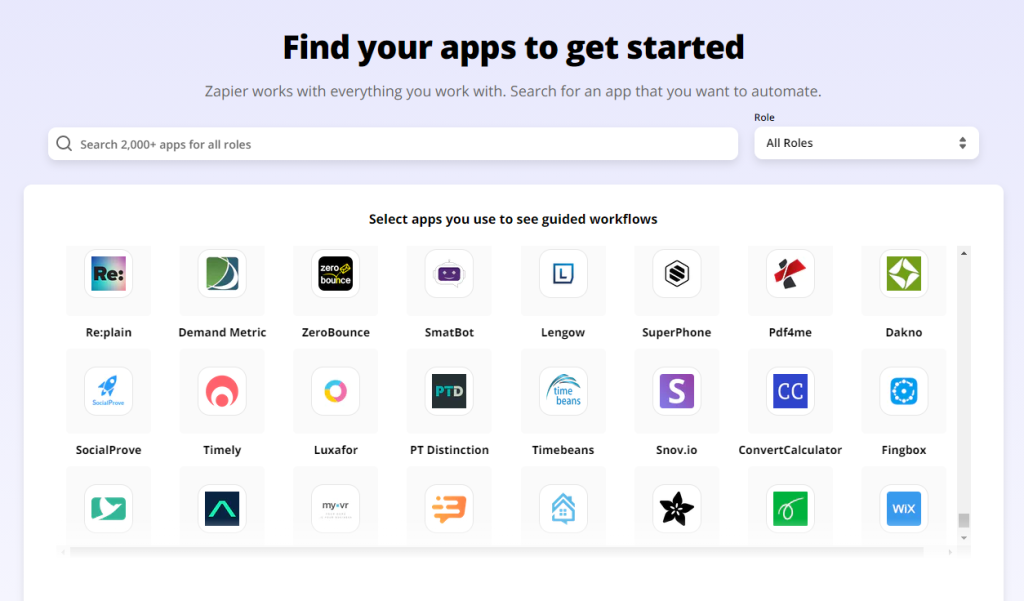
PDF4me di zap sebagai “Contoh kasus”
Bagaimana Anda membuat “Zap”? Jika Anda telah masuk ke Zapier, Anda dapat melihat dasbor dengan beberapa opsi. Anda kemungkinan besar akan melihat tombol yang menonjol, “Buat Zap”.
Sejalan dengan itu, Anda harus memahami kasus penggunaan otomatisasi Zapier. Menurut saya, hanya ada dua aktivitas dalam proses otomatisasi Zapier. Pertama, peristiwa tugas yang perlu “dipicu”, dan kedua “Tindakan” yang mengikuti pemicu. Trigger mendefinisikan event di mana zap harus dimulai dan Action mendefinisikan tugas yang akan dilakukan setelah event tersebut dipicu. Cukup sederhana untuk memulai alur kerja otomatisasi!
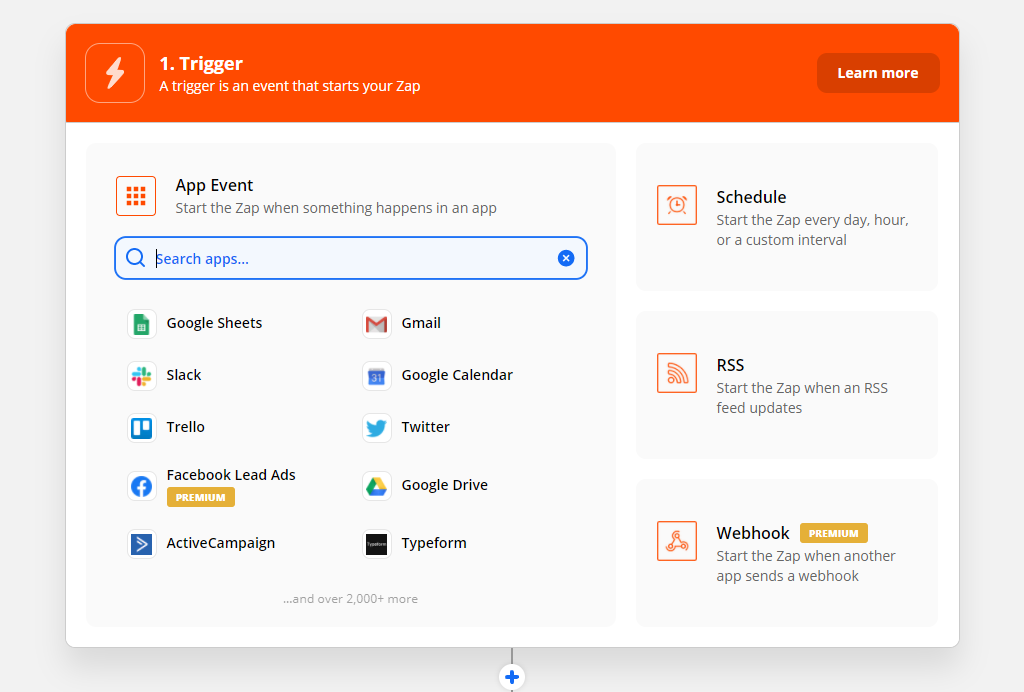
“Zap” dengan PDF4me!
Mari kita ambil skenario sederhana, untuk memahami langkah-langkah yang terlibat saat mengintegrasikan PDF4me, ke dalam “Zap”. Saya akan membawa Anda kembali ke contoh lama email dengan lampiran. Setelah mengunggah lampiran, katakanlah, ke Dropbox, kami berencana untuk mengubahnya menjadi PDF menggunakan PDF4me. PDF yang telah dikonversi, kami ingin menyimpannya di Google Drive kami. Mari kita pahami skenario ini, jika otomatis, dengan PDF4me, Google Drive, dan Dropbox di Zap, seperti yang diilustrasikan di bawah ini selangkah demi selangkah.
Langkah 1- “Trigger in Zap”. Klik pada tombol “Buat Zap”, yang akan mengarahkan kita ke halaman, yang diidentifikasi sebagai “zap”. Di sini, kami menentukan pemicu, yang dalam kasus kami adalah “Pemicu File di Folder Baru” di aplikasi Dropbox. Kami sekarang terhubung ke akun Dropbox kami tempat acara akan dipicu. Pemicu yang dibuat divalidasi untuk respons. Saya merasa ketentuan ini memvalidasi keuntungan untuk memastikan kebenaran jawaban. Tanggapan ini digunakan sebagai masukan untuk “tindakan” selanjutnya di langkah2.
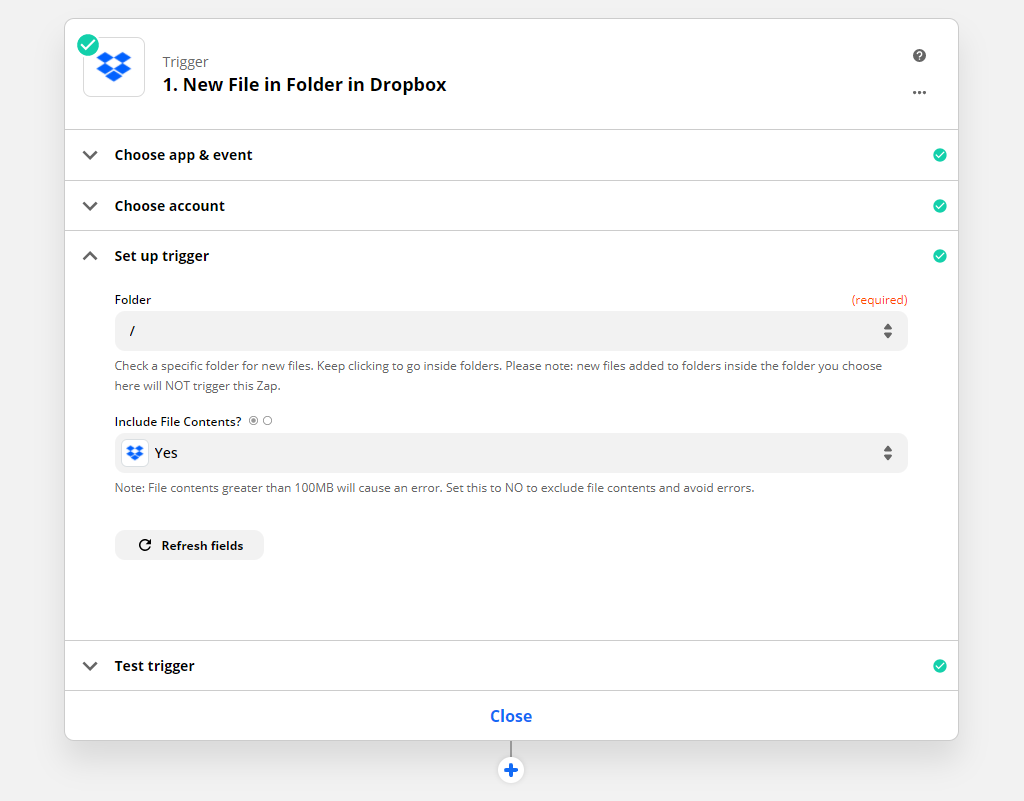
Langkah 2- “Tindakan di Zap”. Pada langkah ini, kami menentukan tindakan yang akan dilakukan pada file ketika suatu peristiwa dipicu. Dari daftar aplikasi, pilih PDF4me yang akan membantu kami mengonversi File ke PDF.
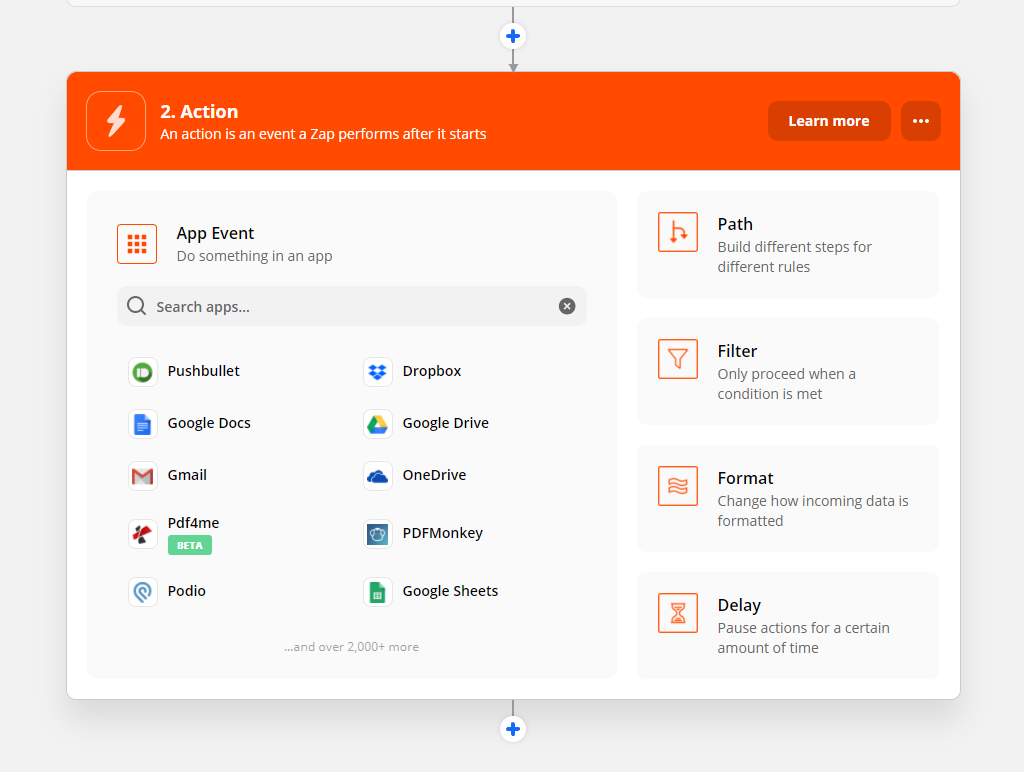
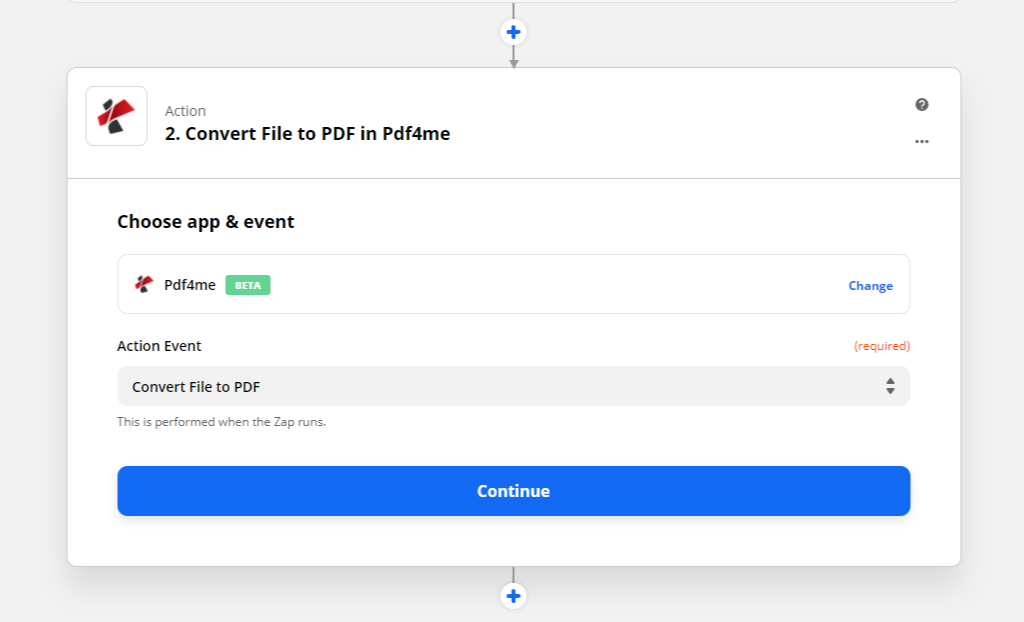
Kami melanjutkan lebih lanjut menghubungkan ke akun PDF4me kami.
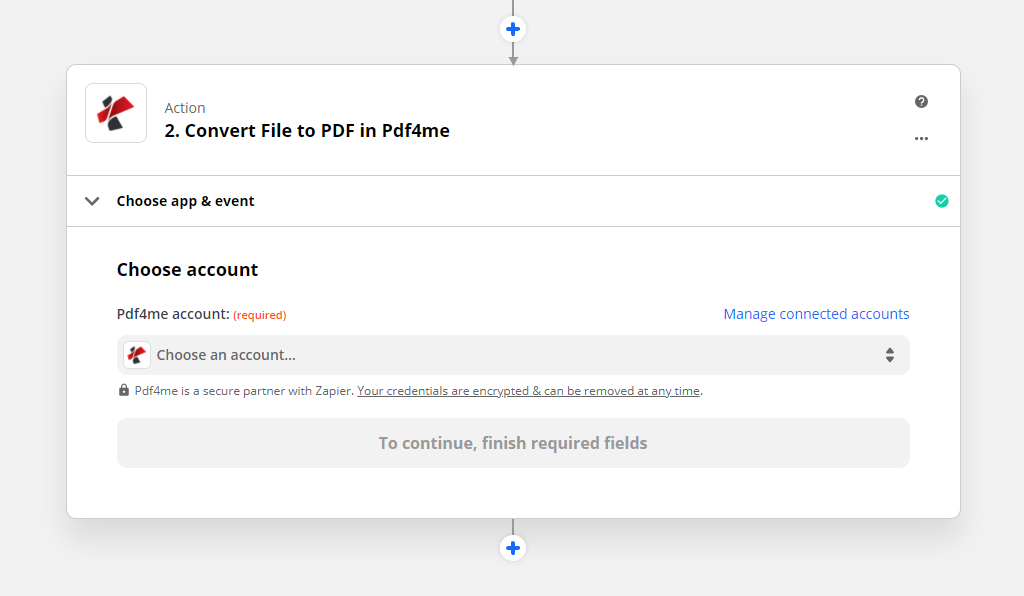
Berikan informasi yang relevan dari respons langkah1, sebagai masukan. Berikan detail seperti Nama file (Ekstensi untuk disertakan) dan properti File dari Dropbox, sebagai data input untuk PDF4me. Penting untuk memberikan nama file dengan ekstensi, karena ini menentukan jenis konversinya.
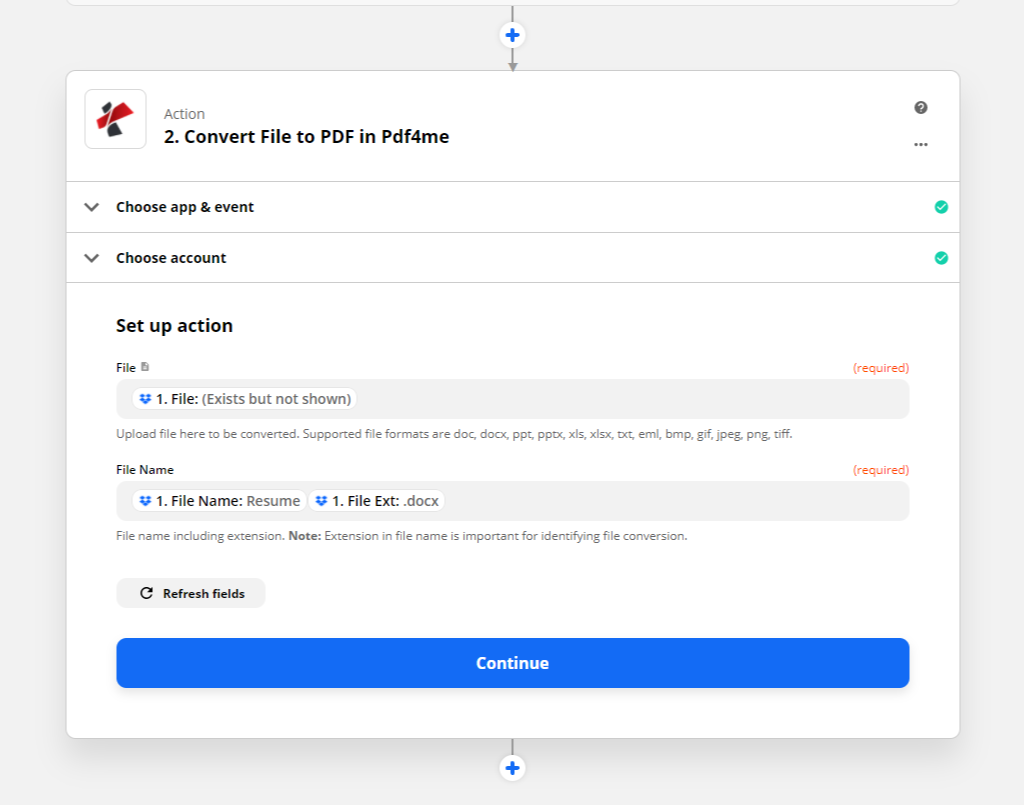
Sekarang kita siap untuk memvalidasi hasil konversi ini, berdasarkan pengaturan tindakan. Jika tanggapannya seperti yang diharapkan, mari kita lanjutkan ke langkah terakhir.
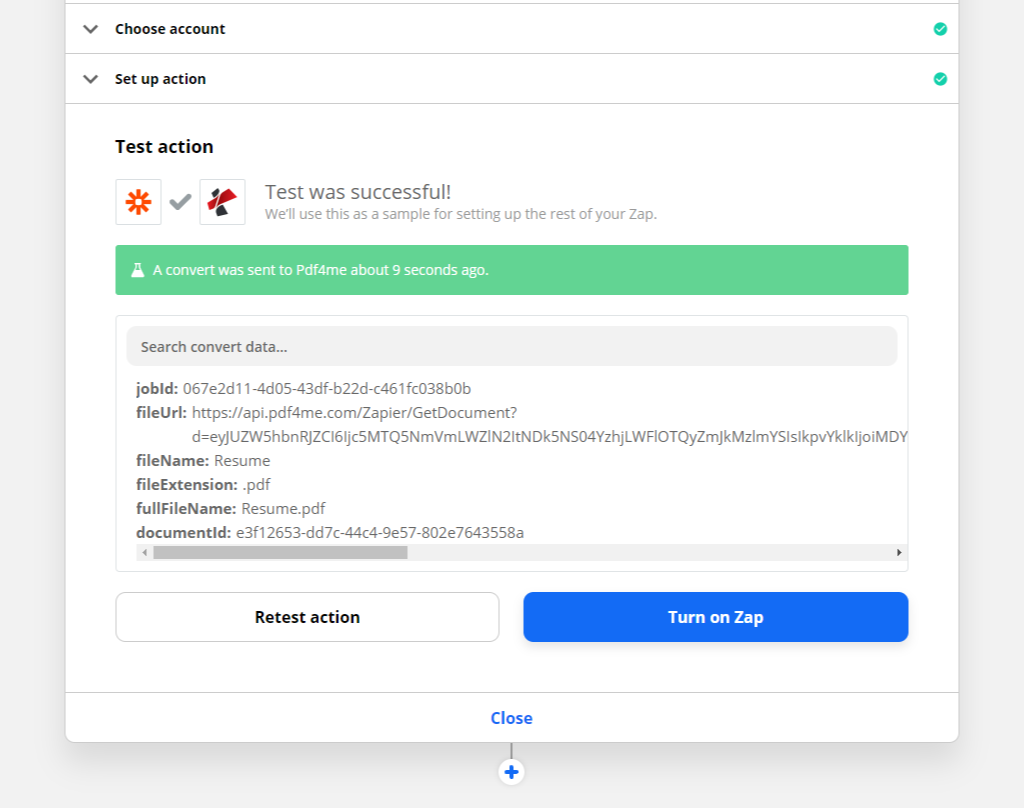
Langkah 3- “Simpan dari Zap”. Sekarang karena kita memiliki file yang telah dikonversi di zap, itu perlu disimpan di tujuan yang aman, aplikasi pilihan. Dalam skenario kami, kami memilih Google Drive dari daftar aplikasi dan melakukan tindakan “Unggah File”. Kami kemudian memilih folder tujuan dan mengunggah file yang dikonversi (Anda dapat menggunakan properti “File URL” di aplikasi PDF4me, untuk memilih jalur folder tujuan), yang juga dapat digunakan dalam email, atau sebagai posting di berbagai media aplikasi.
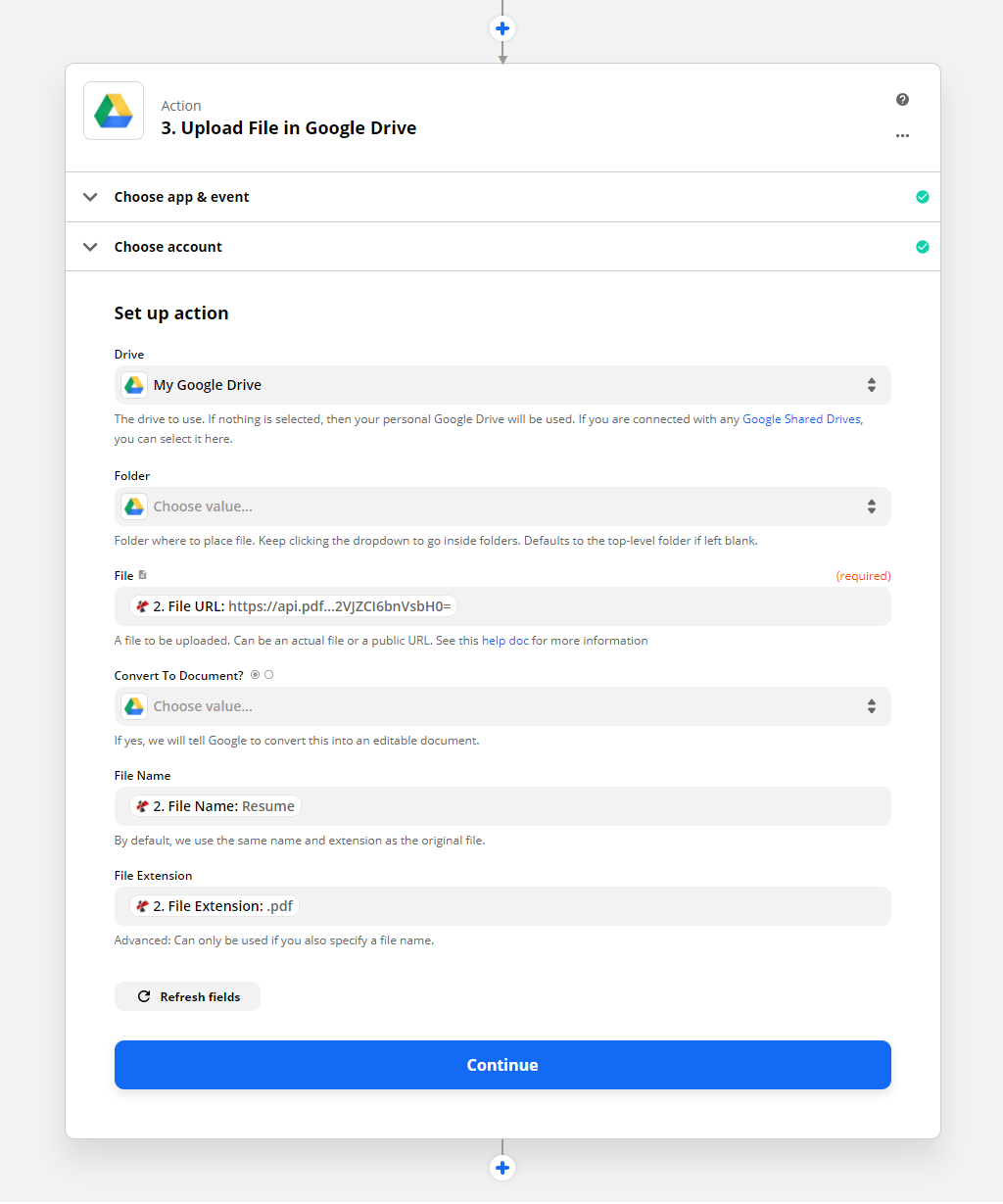
Sekarang, kita siap untuk ‘menyalakan’ Zap…😊 untuk digunakan.



